
Este módulo avançado nos permitirá fazer adiantamentos em nossas contas comerciais, bem como compensá-los em outros documentos de compra/venda.
CRIAÇÃO E CONFIGURAÇÃO INICIAL
Antes de mais devemos criar um artigo no nosso armazém, com as seguintes características:
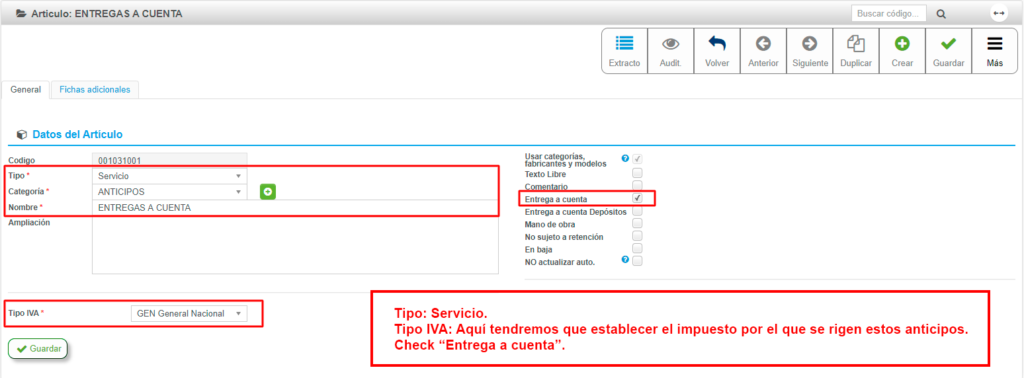
Uma vez criado o artigo, acessaremos 'Parametrização da empresa', aba 'Cobrança', e iremos configurar os seguintes aspectos:
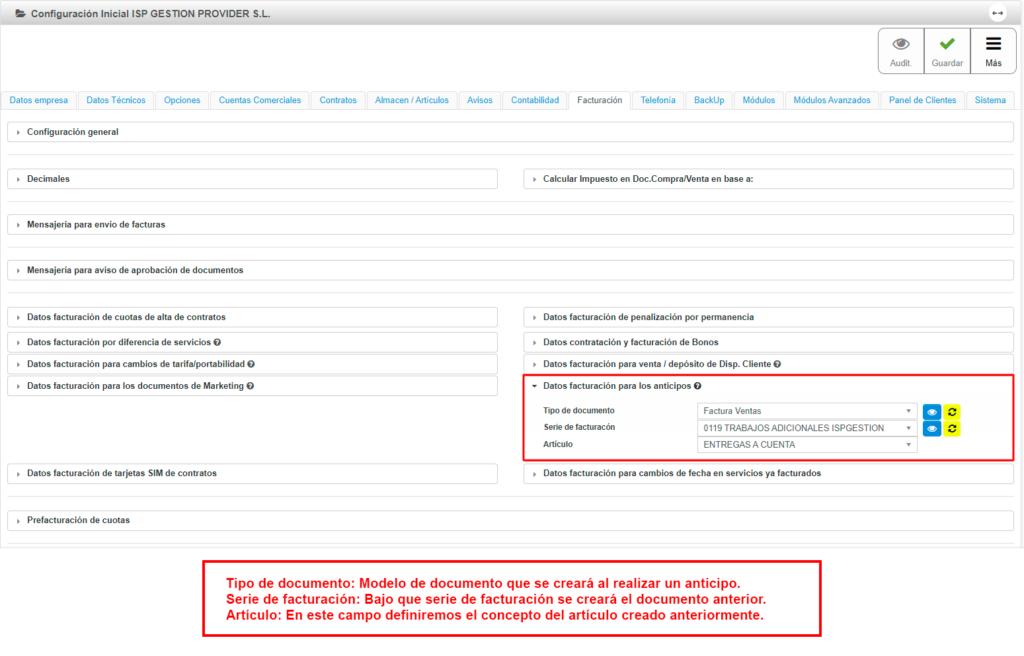
Com esses apenas dois passos, já temos nosso Módulo Avançado Avançado configurado corretamente.
APLICAÇÃO E ADMINISTRAÇÃO
Desde 'Documentos de compra/venda', se acessarmos o submenu 'Mais', o novo conceito aparecerá 'avanços':
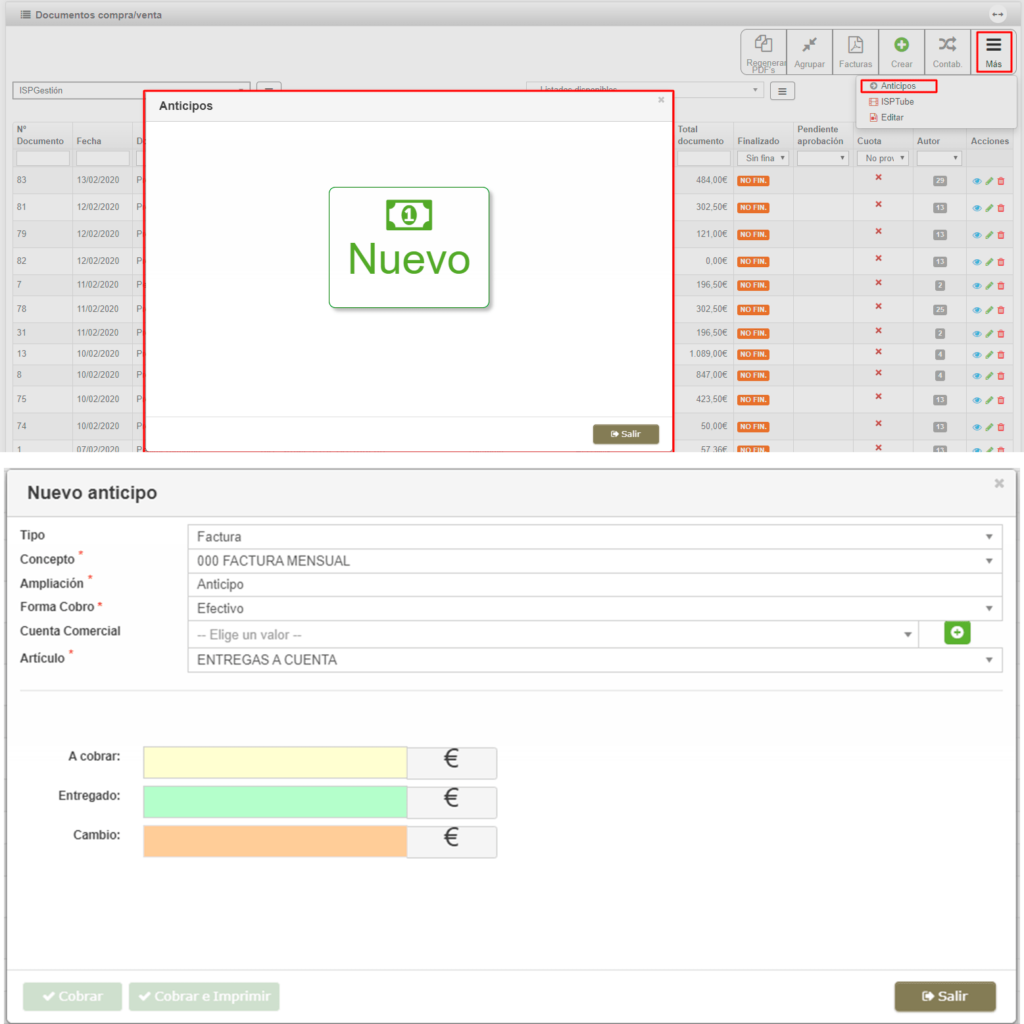
Uma vez criado um adiantamento, se inserirmos um documento de compra/venda inacabado para um determinado cliente, podemos verificar que aparece um novo botão 'avanços' e se clicarmos, as seguintes opções:
- Compensar um adiantamento criado anteriormente.
- Para criar um novo avanço
- Cancelar um adiantamento existente.
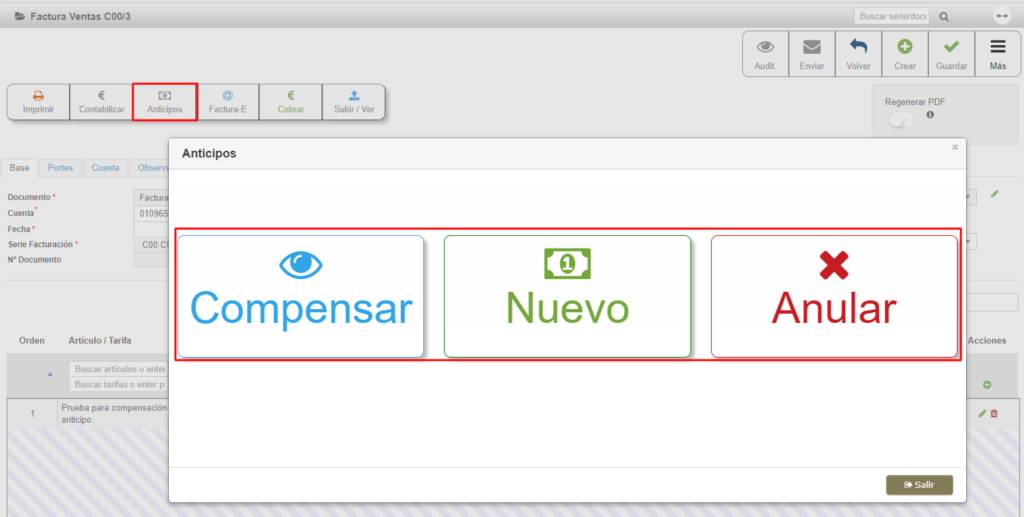
As opções 'Novo' S 'Cancelar' eles são bastante óbvios. Ao clicar em 'Compensar', aparecerá uma lista com todos os adiantamentos pendentes de compensação para esse cliente, e podemos compensá-lo no documento atual. IMPORTANTE: o valor do adiantamento deve ser inferior ao valor do documento.
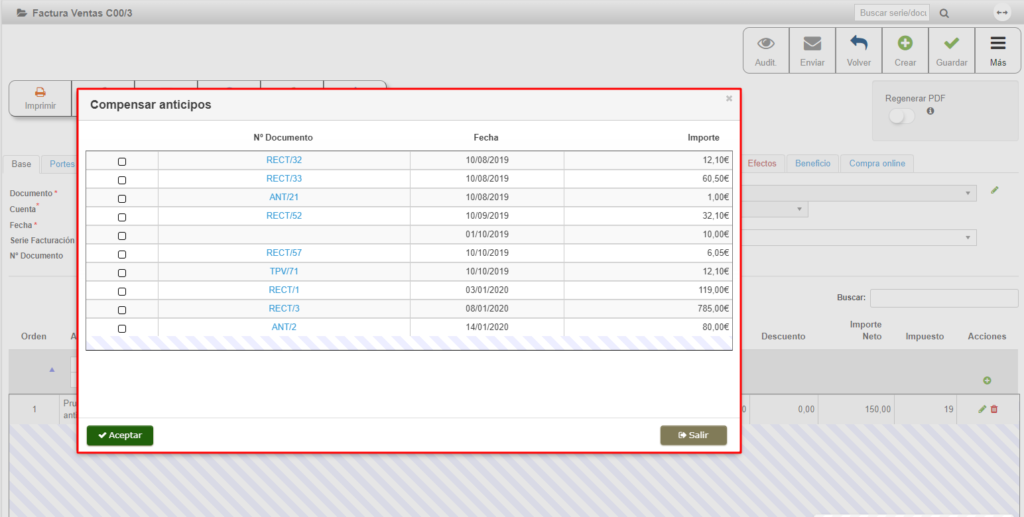
Uma vez escolhido o adiantamento desejado e por nós aceito, a compensação do referido adiantamento aparecerá no corpo do documento, compensando o seu valor.
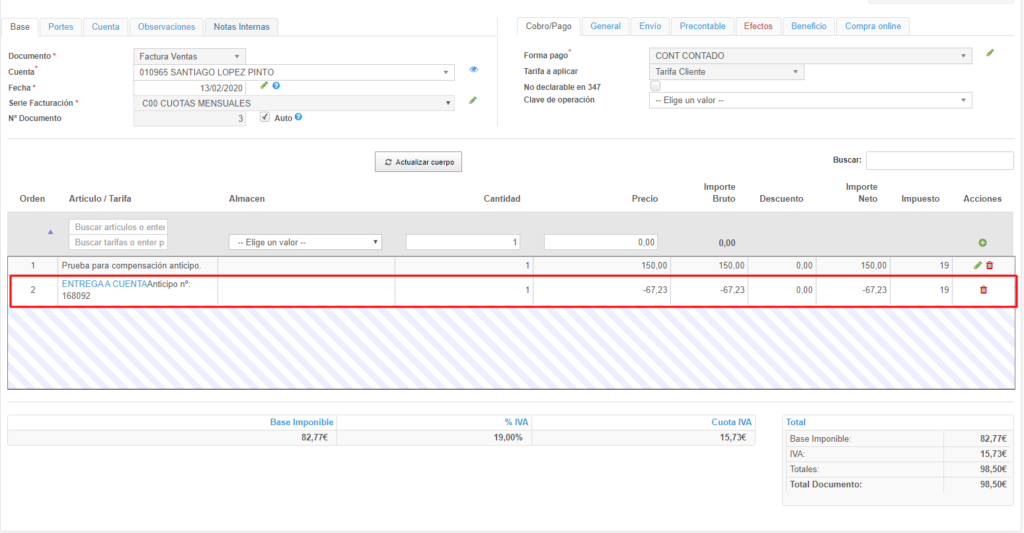
Através deste simples procedimento, o documento de compra/venda será compensado com o valor do adiantamento.
Por sua vez, o adiantamento em questão permanecerá como 'Finalizado', não podendo ser compensado novamente em nenhum outro documento de compra/venda.

